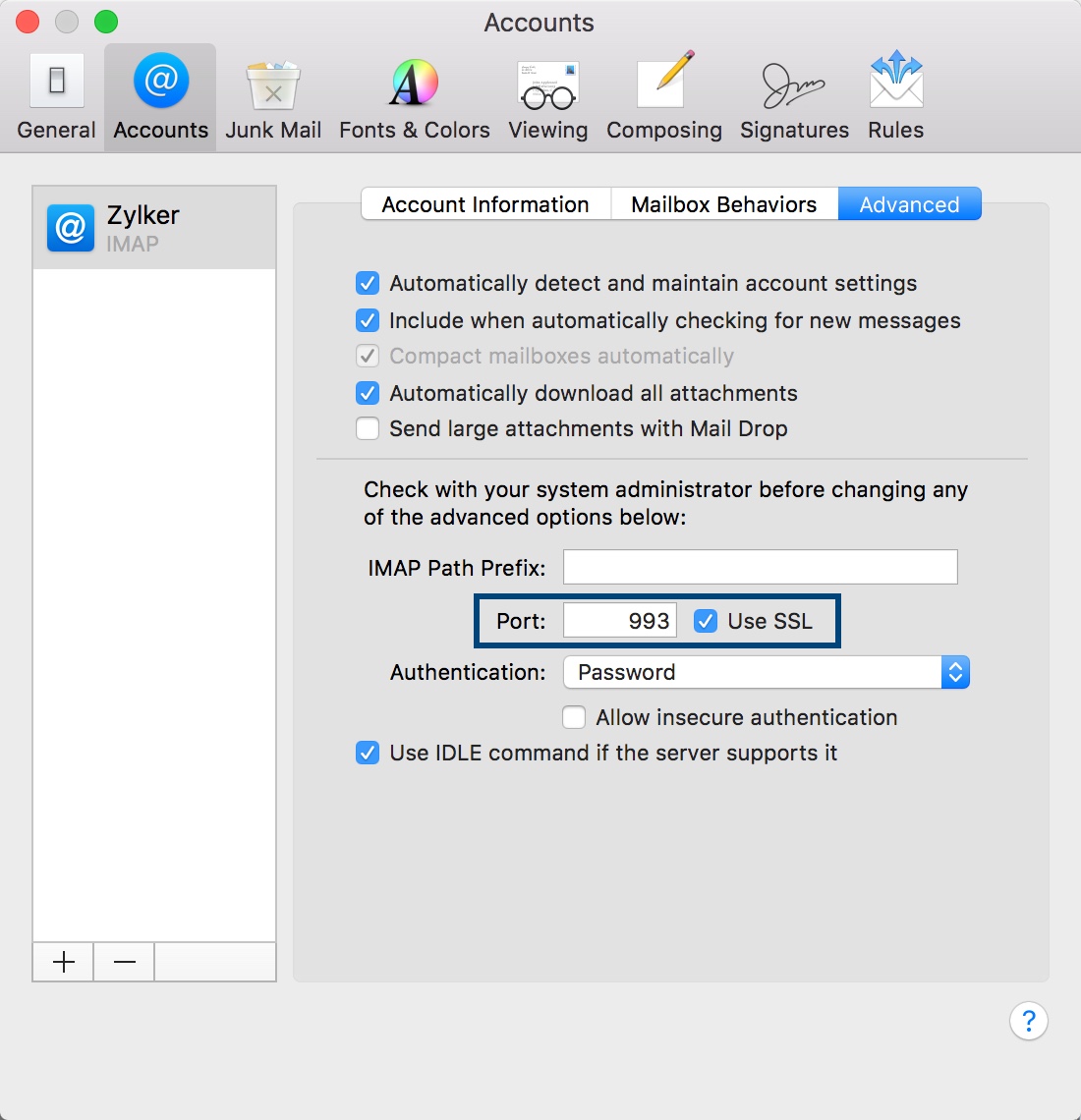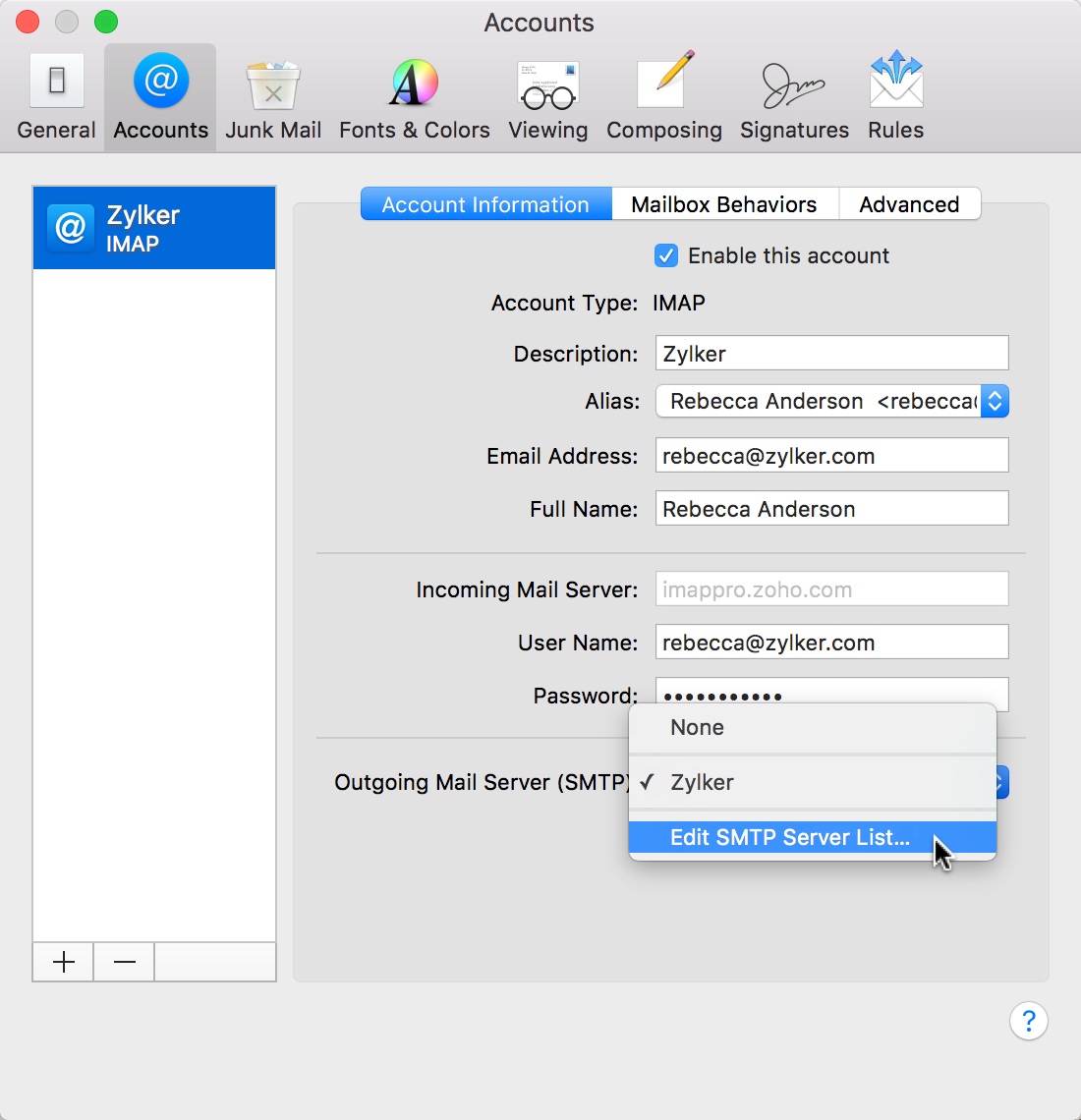Zoho Mail als IMAP-Konto – Apple Mail Client
So konfigurieren Sie Zoho Mail auf dem Apple Mail Client
Sorgen Sie bei der Konfiguration des Kontos für eine gute Internetverbindung, um optimale Ergebnisse zu erzielen.
- Stellen Sie sicher, dass der IMAP-Zugriff in der Zoho Mail-Oberfläche aktiviert ist. (Melden Sie sich an bei www.zoho.com/mail>> Settings >> Mail Accounts >> IMAP Access >> Aktivieren Sie den IMAP-Zugriff, indem Sie auf das Markierungsfeld klicken.)
- Öffnen Sie die Mac Mail-Anwendung.
- Wählen Sie Mail >> Accounts >> aus. Klicken Sie rechts unten auf das + Symbol, um ein neues Konto hinzuzufügen.
- Wählen Sie Other Mail Account aus, um die angegebenen Standardoptionen zu überspringen.

- Geben Sie Ihren bevorzugten Anzeigenamen, die E-Mail-Adresse Ihres Kontos in Zoho und Ihr Passwort ein.
- Klicken Sie auf Sign In und geben Sie manuell die Konfigurationsdaten an.

- Wählen Sie im nächsten Bildschirm die Kontoart sowie, wie unten angegeben, die Daten für den Eingangs- und den Ausgangsserver aus:
- Benutzername: Ihre vollständige E-Mail-Adresse (benutzer@ihredomaene.com für mit Zoho gehostete Domänen und benutzer@zoho.com für private Benutzer)
- Passwort: Das Passwort des Zoho-Kontos (Sie benötigen möglicherweise ein anwendungsspezifisches Passwort, wenn die Zwei-Faktor-Authentifizierung für Ihr Konto aktiviert ist.)
- Kontentyp: IMAP
- Posteingangsserver: imap.zoho.com für private Benutzer, imappro.zoho.com für Organisationsnutzer, deren Domains mit Zoho Mail gehostet werden.
- Postausgangsserver: smtp.zoho.com
- Klicken Sie auf Sign In.

- Apple Mail überprüft die Kontodaten und ordnet die Daten des Servers dem Konto zu.
- Das Konto wird auf Grundlage der angegebenen Serverdaten erstellt. Die Ordner und E-Mails im Konto werden mit dem Mac Mail-Client synchronisiert.
Mac Mail-Konfiguration – Fehlerbehebung
Authentifizierungsfehler:
- Wenn Authentifizierungsfehler angezeigt werden, überprüfen Sie Ihren IMAP-Status. Wenn der IMAP-Status deaktiviert ist, aktivieren Sie IMAP und versuchen Sie es erneut.
- Überprüfen Sie, ob die Zwei-Faktor-Authentifizierung aktiviert ist. (accounts.zoho.com >> Zwei-Faktor-Authentifizierung). Anwendungsspezifisches Kennwort für TFA-fähige Konten generieren und verwenden
- Wenn Sie einer Organisation angehören, hat der Administrator möglicherweise den IMAP-Zugriff auf Ihr Konto eingeschränkt. Weitere Informationen hierzu erhalten Sie von Ihrem E-Mail-Administrator.
Verbindungsfehler:
- Häufig treten Verbindungsfehler auf, wenn die Serverdaten falsch sind.
- Überprüfen Sie, ob die Namen des Eingangsservers und des SMTP-Servers korrekt sind.
- Überprüfen Sie, ob SSL für den Eingangsserver eingeschaltet ist und die Portnummer 993 lautet.
- Um zu überprüfen, ob die Portnummer korrekt ist, gehen Sie zu Mail >> Preferences >> Accounts >> Advanced
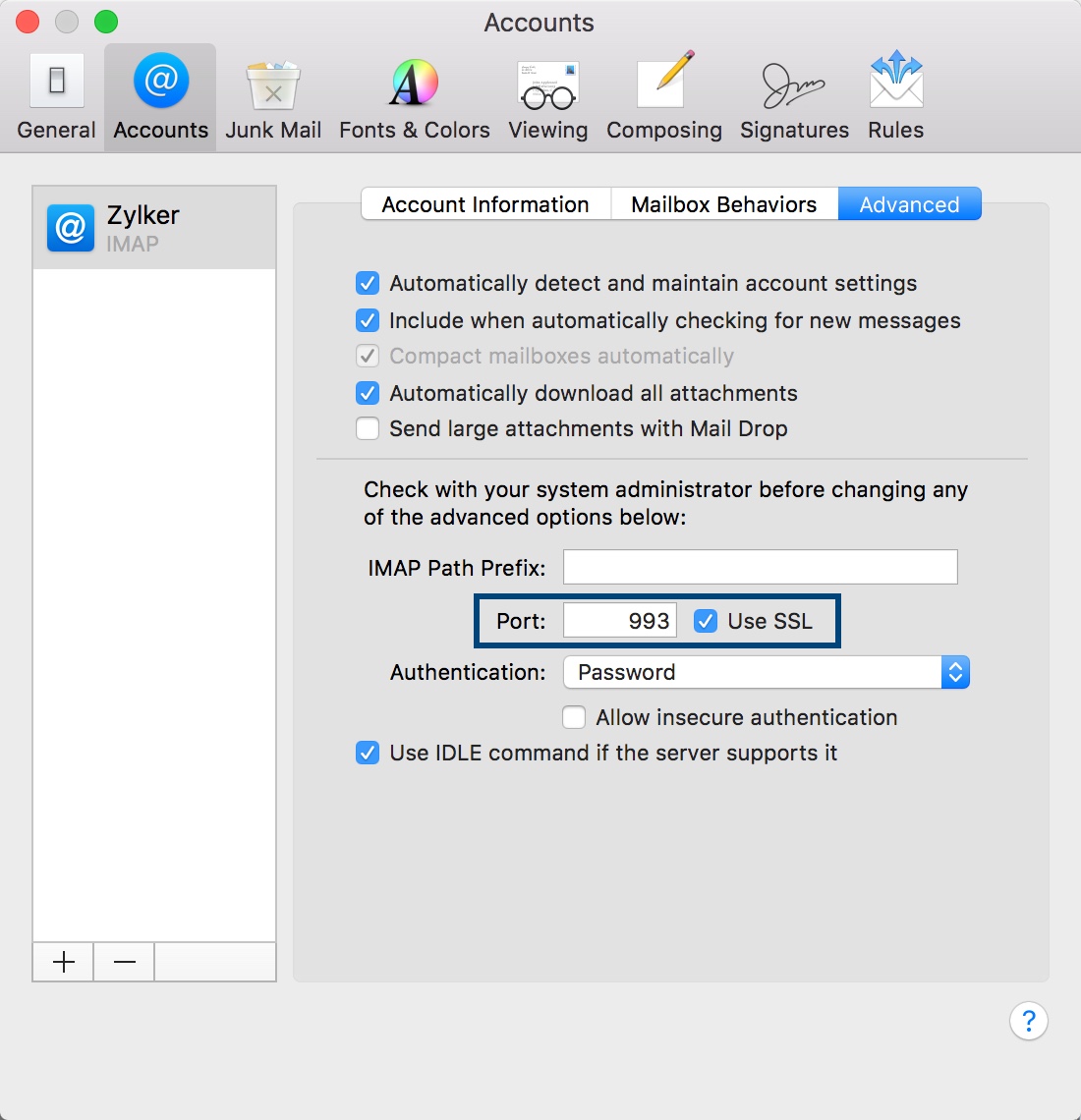
- Überprüfen Sie, ob SSL für den SMTP-Server eingeschaltet ist und die Ausgangsportnummer korrekt ist.
- Um die ausgehende Portnummer und SSL zu überprüfen, gehen Sie zu Mail >> Preferences >> Accounts >> Outgoing Mail Server (SMTP) >> Edit SMTP Server list.
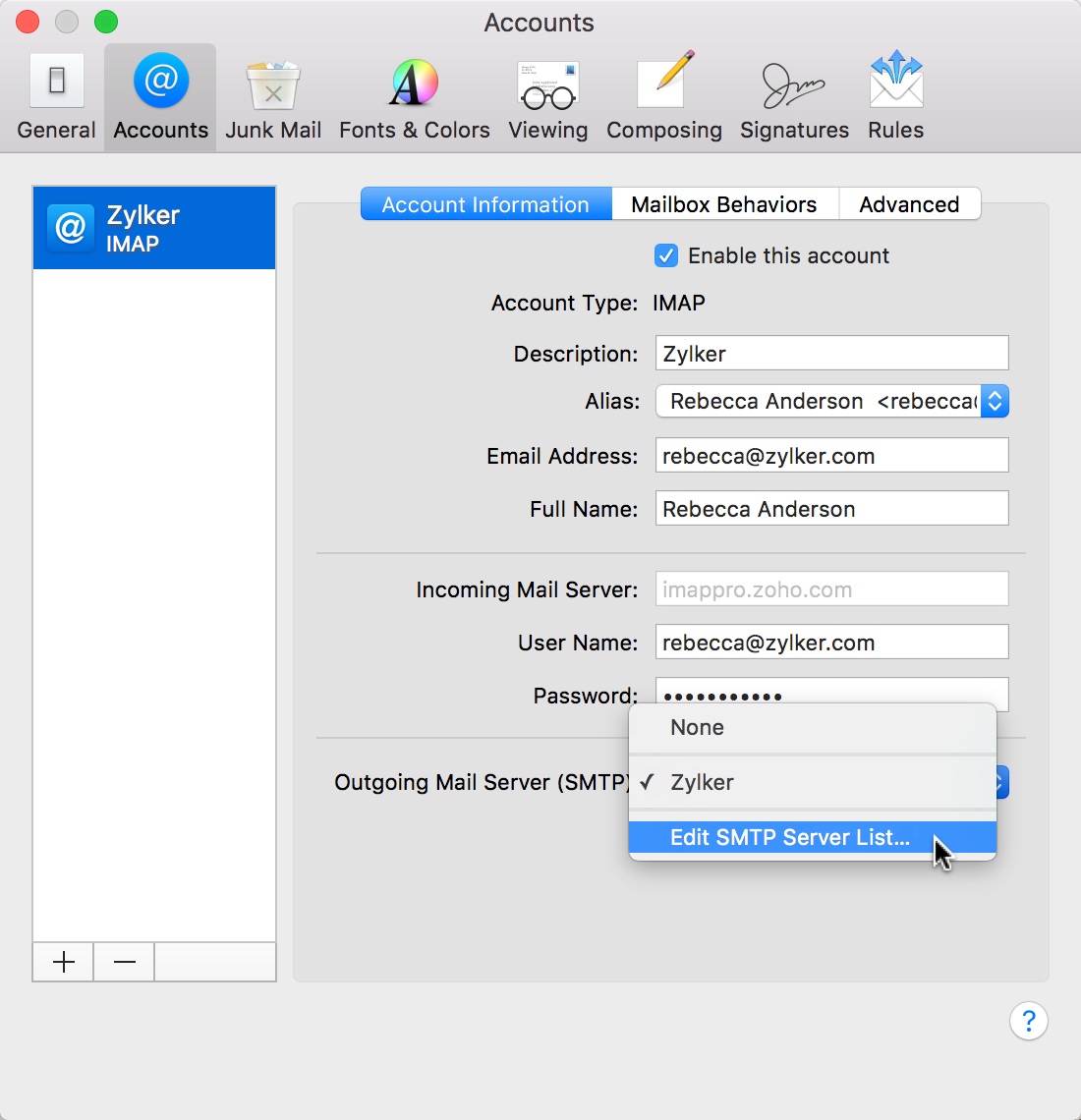
- Stellen Sie sicher, dass die Portnummer 465 lautet und SSL aktiviert ist und klicken Sie auf OK.